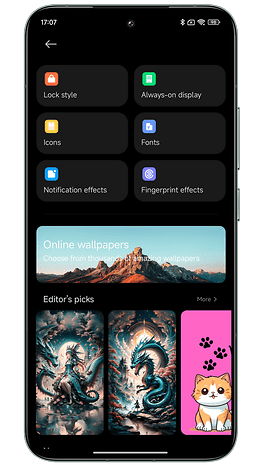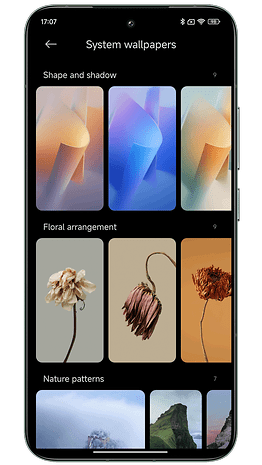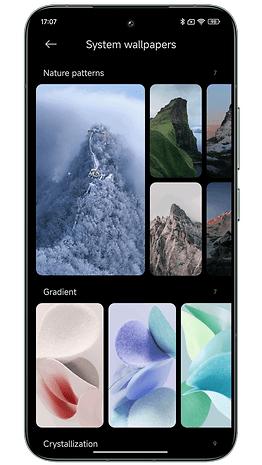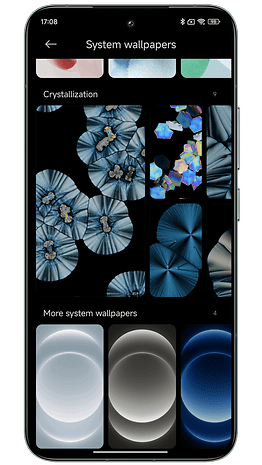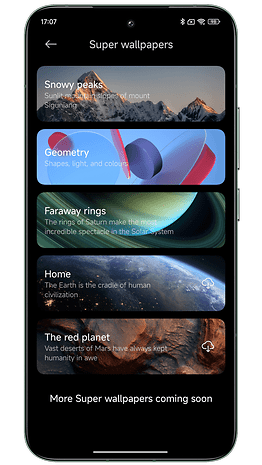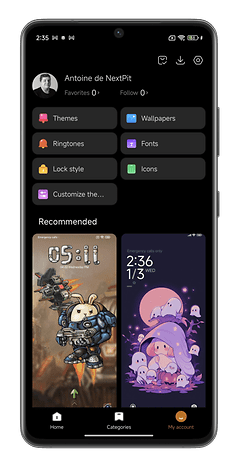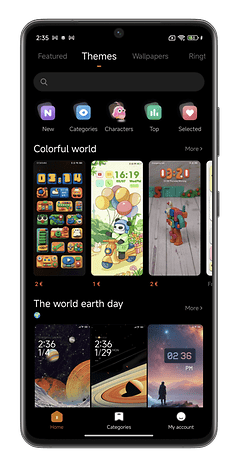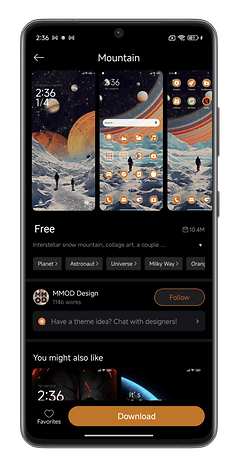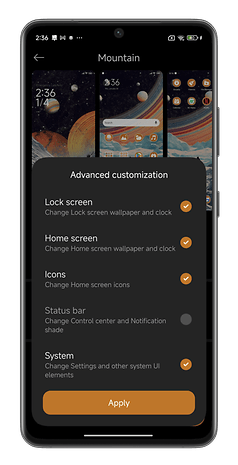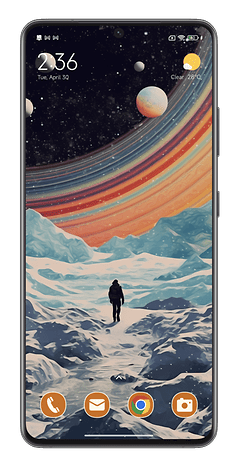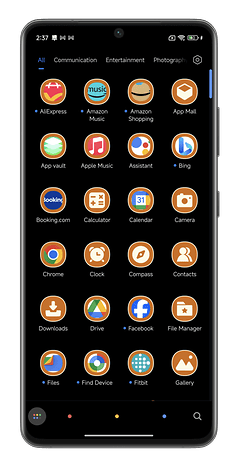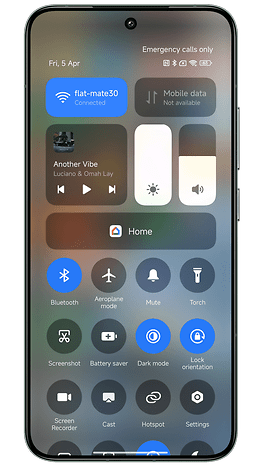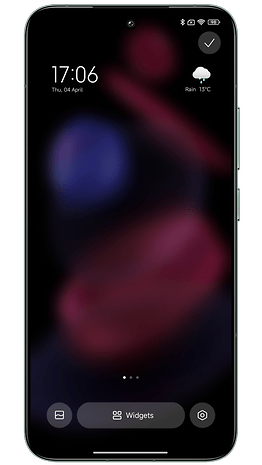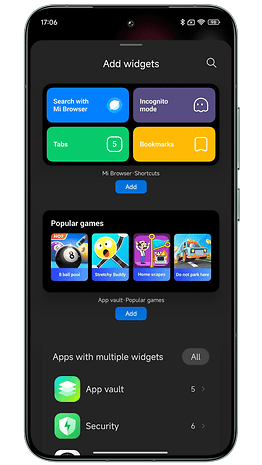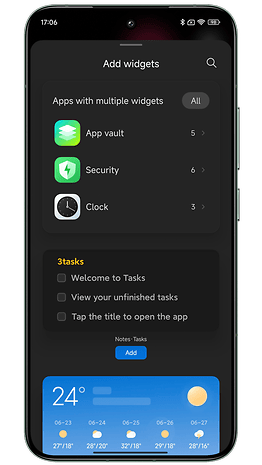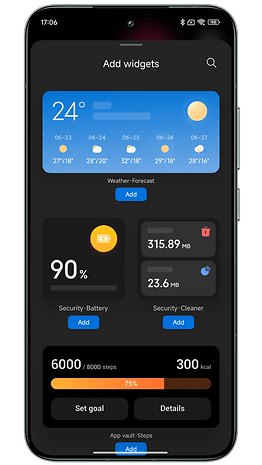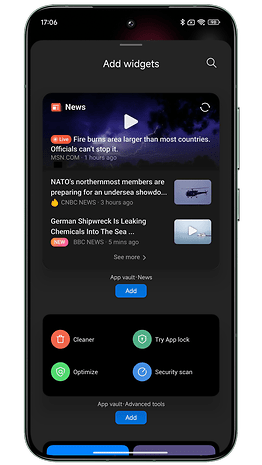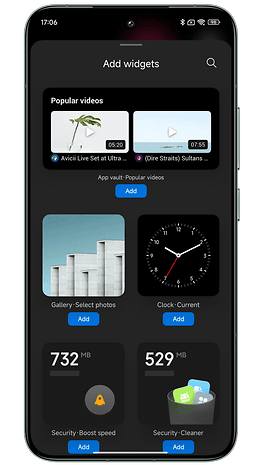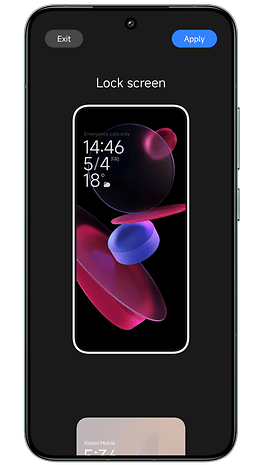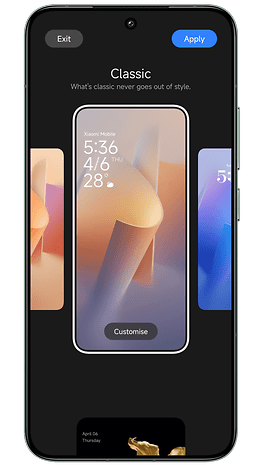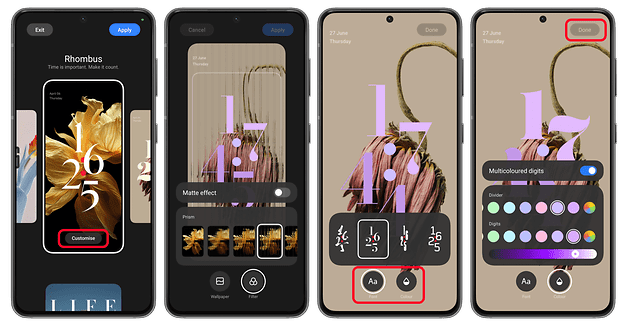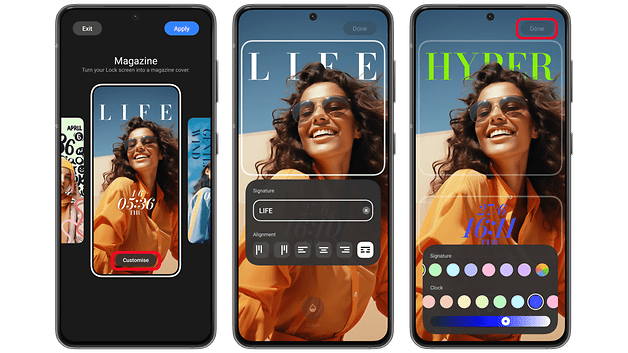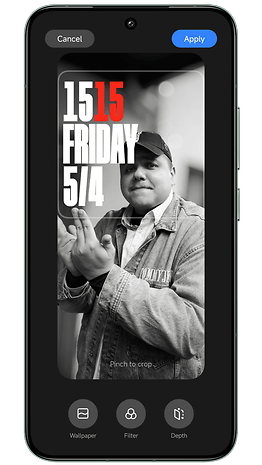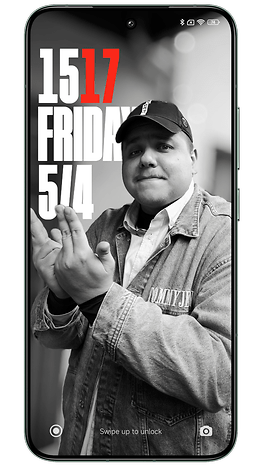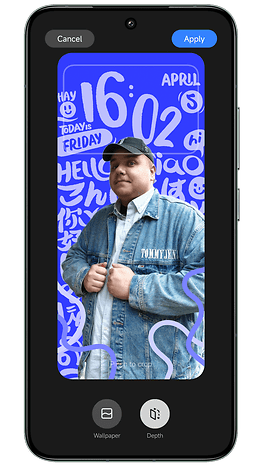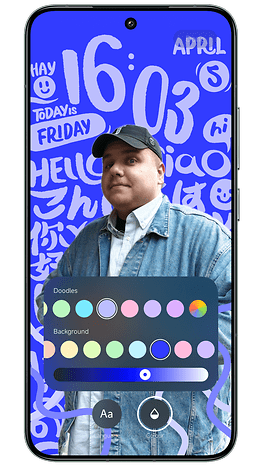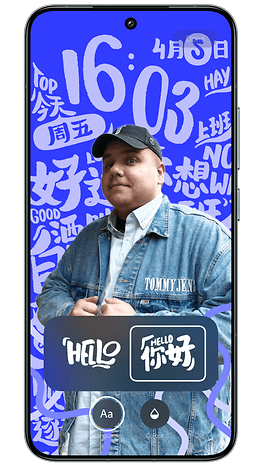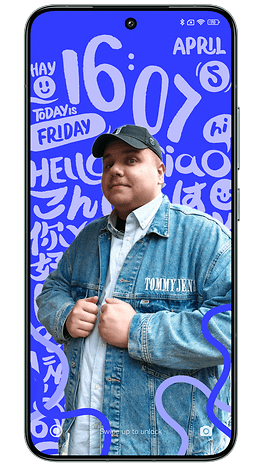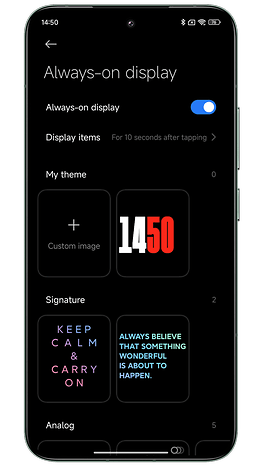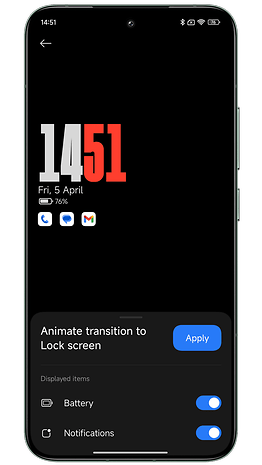HyperOS, Xiaomis Android-skin som erstatter MIUI 14 (gjennomgang), er fullpakket med tilpasningsmuligheter. Visuelt ligner HyperOS mye på iOS 17, men Xiaomi gir langt flere muligheter til å tilpasse bakgrunnen, temaet og ikonene. I denne opplæringen vil jeg vise deg de beste HyperOS-funksjonene for å tilpasse startskjermen til Xiaomi-, Redmi- eller Poco-smarttelefonen.
Før du fortsetter, kan du finne vår fullstendige HyperOS-gjennomgang for å gjøre deg kjent med Xiaomis nye grensesnitt. Du kan også se listen over Xiaomi-smarttelefoner som har blitt oppdatert til HyperOS og se om modellen din er kvalifisert.
Endre bakgrunn og installer Super Wallpapers i HyperOS
La oss begynne med det grunnleggende. I HyperOS prøvde Xiaomi å forenkle personaliseringsmenyene. Imidlertid er det fortsatt tre separate menyer for startskjermen, bakgrunnen og temaet. Minst de to første er undermenyer til innstillingsmenyen, så det er ikke nødvendig å starte et annet program. Det er definitivt en tankevekker for å komme videre.
Du kan også importere dine foretrukne bakgrunnsbilder akkurat som på alle andre smarttelefoner. Du vil også innse at dette alternativet er spesielt interessant for de nå kjente Super Wallpapers.
Dette er også en velkjent og populær funksjon. Super Wallpapers er glorifiserte levende bakgrunnsbilder. De skildrer naturscener med landskap og til og med planeter. Hver gang du låser opp Xiaomi-smarttelefonen og får tilgang til startskjermen, skjer en stor zoom inn eller ut for å skape en følelse av ærefrykt og undring.
Animasjonene er vakre og effekten er fantastisk. Denne funksjonen er imidlertid ikke tilgjengelig som standard på alle Xiaomi. Du trenger en kraftig nok SoC for å forhindre at animasjonene tømmer batteriet for mye.
Likevel har jeg viet en hel opplæring om hvordan du bruker Super Wallpapers til enhver Android-smarttelefon, og ikke bare Xiaomi.
Endre grensesnitttemaet ditt i HyperOS
I motsetning til bakgrunnen, må du gå gjennom en egen applikasjon for å endre temaet (også tilgjengelig via Innstillinger). Xiaomi har ennå ikke implementert Android 13s dynamiske temaer, som er synkronisert med de dominerende fargene på bakgrunnsbildet ditt.
Som alltid med Xiaomi kan du tulle rundt. Det er også hyggelig å ha et veldig aktivt fellesskap med mange alternative temaer. Bare bla gjennom det store utvalget og velg temaet du liker. Dessverre er noen av dem ikke gratis.
Når du har lastet ned et tema, kan du velge hvilke grensesnittelementer som skal brukes. Du kan velge å gjøre det med bakgrunnen, låseskjermen og ikonene, men ikke systemet som helhet hvis du foretrekker det. Valget er ditt. Jeg har i alle fall ikke funnet noe tema som endrer utseendet til kontrollsenteret eller varslingsruten.
Aktiver/deaktiver applikasjonsskuffen og kontrollsenteret
I MIUI 14 kan du velge mellom tre typer startskjermer: klassisk, med app-skuff og lite.
Den klassiske startskjermen er den du alle er kjent med hvis du har eid en Xiaomi-smarttelefon tidligere. Det er litt som iOS.
Startskjermen med en app-skuff lar deg sveipe opp for å få tilgang til alle de installerte appene dine. Dette er den jeg foretrekker fordi den gjør navigasjonen mye mer intuitiv.
Lite-modusen har større ikoner og vil etter min mening være mer tilrådelig av tilgjengelighetsgrunner. Det er færre applikasjoner på skjermen, de er lettere å åpne med de større ikonene og du får bedre lesbarhet med en større skriftstørrelse.
- Gå til Innstillinger og deretter Hjem-skjermen.
- Trykk på Hjem-skjermen igjen.
- Velg alternativet Med app-skuff.
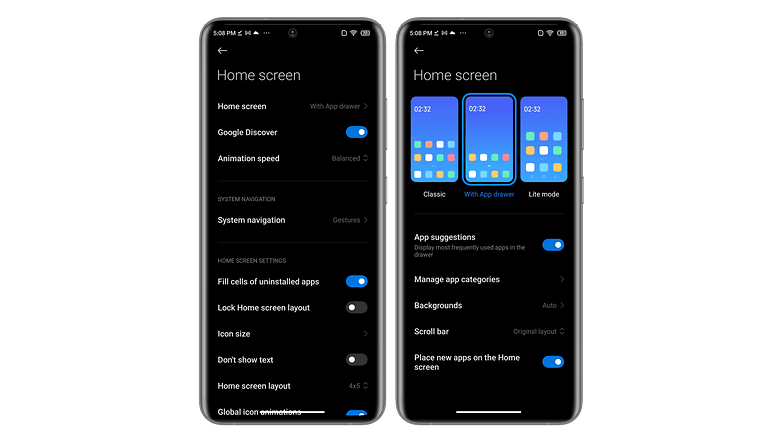
Skjermbilder av MIUI 14-innstillinger når du tilpasser Xiaomis startskjerm. / © nextpit
Det siste punktet med tilpasning: Kontrollsenteret. I MIUI 14 kan du velge en gammeldags hurtigmeny. Varsler og snarveier ble gruppert sammen i samme rute. Alt du trengte å gjøre var å sveipe ned for å rulle nedover.
I HyperOS lar Xiaomi deg ikke lenger gå tilbake til den gamle kontrollsenterstilen. Nå må du sveipe ned fra øverste venstre hjørne for varslingsruten, og sveipe ned fra øverste høyre hjørne for kontrollsenteret.
Xiaomi lar deg imidlertid sveipe til høyre fra kontrollsenteret for å bytte til varslingsruten. Dette er mer intuitivt enn standardmetoden for å sveipe ned fra øverste venstre/høyre hjørne for å brette ut hver rute separat.
Legg til widgets og gigantiske mappeikoner
HyperOS tilbyr flere nye widgets, så det er ikke nødvendig å gå i detalj om dem. Noen applikasjoner har flere egne widgets. Jeg likte en av App Vault-widgetene, som viser fire systemsnarveier samtidig.
Du kan også justere størrelsen på applikasjonsmapper på HyperOS-startskjermen. Du kan ha “XXL”-mapper. Det er visuelt tiltalende. Imidlertid ville jeg også ha likt å kunne forstørre individuelle programikoner og ikke bare mapper. Faktisk burde det være litt som det Nothing OS 2.5 (anmeldelse) tilbyr.
Slik oppretter du gigantiske applikasjonsmapper:
- Opprett en appmappe (trykk lenge på en app > dra til en annen app > slipp).
- Hold nede på mappen.
- Trykk Rediger mappe.
- Velg mellom størrelser: Normal, Forstørret, XXL.
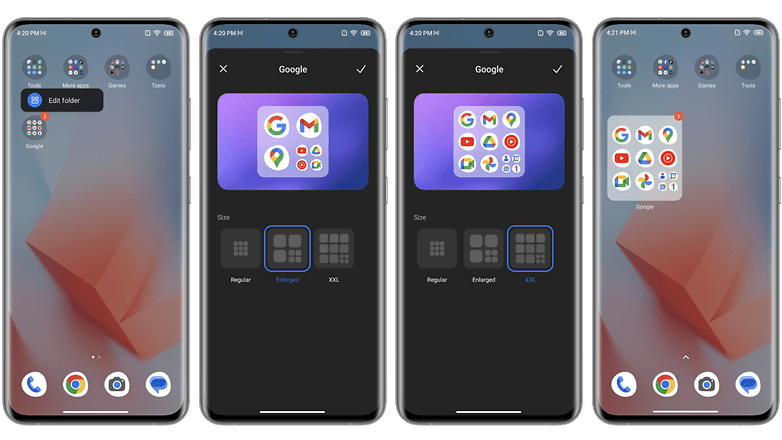
Skjermbilder av MIUI 14-innstillinger for å tilpasse Xiaomi-hjemmeskjermen. / © nextpit
Tilpasse låseskjermen og Alltid på skjermen
Den største endringen ligger i bakgrunnsbildene til hjemmet og låseskjermene. Nok en gang ble Xiaomi sterkt inspirert av Apple.
Med HyperOS kan du bruke en dybdeeffekt på bakgrunnsbildet på låseskjermen. I utgangspunktet kan du flytte bildet eller bildet inn i bakgrunnen, bak klokken for å gi det dybde. Xiaomi har også lagt til nye stiler for klokken på låseskjermen, og jeg synes det er en veldig fin touch.
På den annen side synes jeg det er synd at jeg ikke kan legge til widgets på låseskjermen min. Det er bare begrenset til tapetet og klokken, ikke noe mer. Når det gjelder Always On Display, kan den egentlig ikke tilpasses.
Du kan imidlertid erstatte klokken med et tilpasset bilde (du kan alltid vise klokkeslett og dato med en liten skrift). Jeg synes imidlertid ikke effekten er særlig flatterende.

Xiaomis Always On Display kan ikke tilpasses nok i HyperOS. / © nextpit
For å vite mer, anbefaler jeg å lese guiden vår for å tilpasse Samsung-smarttelefonens startskjerm og vår guide for å tilpasse iPhone-startskjermen.